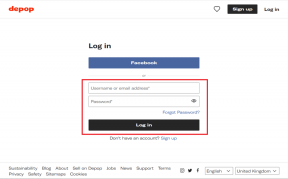5 najlepších spôsobov, ako opraviť nenačítanie správy diskov v systéme Windows 10
Rôzne / / December 02, 2021
Nástroj na správu diskov je zodpovedný za prevádzku pevných diskov, súborových systémov a zväzkov jednotiek. Pomáha inicializovať nové jednotky, meniť písmená jednotiek, zmenšovať oblasti a rozširovať základné zväzky. Vo väčšine prípadov nástroj na správu diskov načítava sa bezproblémovo počas spúšťania. Existujú však prípady, kedy sa nemusí spustiť správne. Ak máte problémy s načítaním správy diskov, existujú spôsoby, ako ich vyriešiť.

Problémy s nástrojom na správu diskov sa môžu prejaviť rôznymi spôsobmi:
- Správa diskov sa úplne neinicializuje.
- Správa diskov sa načítava príliš dlho.
- Správa diskov sa zasekáva pri načítavaní.
- Chybové hlásenie 'Správa diskov nemohla spustiť službu Virtual Disk Service (VDS).'
- Chybové hlásenie 'Nedá sa pripojiť k virtuálnej diskovej službe.'
- Nástroj na správu diskov, ktorý bol predtým spustený, náhle prestane fungovať.
Našťastie existujú rôzne spôsoby, ako tieto problémy vyriešiť. Ak chcete spustiť správu diskov, postupujte podľa týchto riešení.
1. Opravte chybu v Správcovi služieb systému Windows
Občas môže chybu opraviť zmena typu spustenia. Môžete navštíviť správcu služieb a nastaviť automatické spúšťanie programov, manuálne alebo deaktivovať aplikácie. Tu je návod, ako to môžete urobiť.
Krok 1: Otvorte dialógové okno stlačením klávesov Windows + R.
Krok 2: Typ services.msc a stlačením tlačidla OK získate prístup k službám systému Windows.

Krok 3: Na pravej table nájdite Remote Access Auto Connection Manager a dvakrát naň kliknite.

Krok 4: Posuňte zobrazenie nadol na Typ spustenia a vyberte možnosť Zakázané. Zmeny uložte stlačením tlačidla Použiť a potom tlačidla OK.

Krok 5: Presuňte sa späť do okna Služby a dvakrát kliknite na Správcu pripojení vzdialeného prístupu.
Krok 6: Nastavte Typ spustenia na Vypnuté a kliknutím na Použiť a OK uložte zmeny.
Krok 7: Vráťte sa do okna Služby a dvakrát klepnite na možnosť Virtuálny disk.

Krok 8: Vyberte Automaticky alebo Manuálne pre typ spustenia a klepnite na Použiť a OK.

Reštartujte počítač a problém so správou diskov, ktorý sa nenačítava, by sa mal vyriešiť. Ak nie, skúste iné riešenia.
2. Odpojte externé jednotky

Sú chvíle, keď pripojené externé zariadenia môžu spôsobiť problémy s načítaním správy disku. V takýchto prípadoch môže problém vyriešiť odpojenie zariadení.
Po odpojení zariadení reštartujte systém a skontrolujte, či sa nástroj na správu diskov načítava správne. Potom môžete zariadenie pripojiť jedno po druhom, aby ste potvrdili, ktoré z nich spôsobuje problém.
3. Spustite SFC Scan
Kontrola systémových súborov (SFC) je vstavaný nástroj systému Windows, ktorý skenuje a opravuje problematické systémové súbory. Tu je návod, ako ho môžete použiť na riešenie problémov so správou disku.
Krok 1: Do vyhľadávacieho panela systému Windows zadajte príkazový riadok a vyberte možnosť Spustiť ako správca.

Krok 2: V okne príkazového riadka zadajte tento príkaz sfc /scannow a kliknite na Enter.

Krok 3: Po dokončení procesu skenovania zatvorte okná príkazového riadka. Reštartujte počítač a skontrolujte, či sa nástroj na správu diskov načítava správne.
4. Aktualizujte systém Windows
Spustenie zastaranej verzie systému Windows môže spôsobiť množstvo problémov. Jedným z nich je nesprávne načítanie správy diskov. Ak chcete aktualizovať systém Windows, nasleduj tieto kroky.
Krok 1: V ponuke pri spustení prejdite na položku Nastavenia a kliknite na ňu.

Krok 2: Posuňte zobrazenie nadol a klepnite na Aktualizácia a zabezpečenie.

Krok 3: Skontrolujte dostupné aktualizácie na pravej table. Kliknutím na tlačidlo Stiahnuť nainštalujete najnovšie funkcie.

5. Vytvorte si nový používateľský účet
Niekedy môže poškodený používateľský účet spôsobiť problémy pri načítaní nástroja na správu disku. Ak chcete vyriešiť problémy s a chybné používateľské profily, vytvorte si nový používateľský účet. Tu je návod, ako to môžete urobiť.
Krok 1: Otvorte kartu Nastavenia a vyberte Účty.

Krok 2: Na ľavej table vyberte položku Rodina a ďalší používatelia.
Krok 3: Prejdite na pravú tablu a kliknite na Pridať niekoho iného do tohto počítača.

Krok 4: V ďalšom okne klepnite na Nemám prihlasovacie údaje tejto osoby.

Krok 5: Potom kliknite na položku Pridať používateľa bez konta Microsoft.

Krok 6: Pridajte používateľské meno nového používateľa a vytvorte heslo (voliteľné). Proces dokončíte kliknutím na tlačidlo Ďalej.

Po vytvorení nového účtu naň prepnite. Na novom účte potvrďte, či sa správa diskov načítava správne. Ak sa problém vyriešil, presuňte priečinky do nového účtu, aby ste predišli opakovaniu problému.
Riešenie problému so správou diskov
Ďalším riešením problému správy diskov je potvrdenie stavu vášho hardvéru. Káble, čítačky a pevný disk by mali byť dobre umiestnené, aby nástroje na správu diskov fungovali správne. Prípadne nechajte technika vykonať diagnostiku stavu počítača. Tým sa zabezpečí, že vaše externé zariadenia neovplyvnia výkon vašich programov.